CMS: Eine Preset-Sammlung und dynamische Seiten hinzufügen
3 min
Ein CMS-Preset (Content Management System) dient als Vorlage für die Erstellung dynamischer Seiten, die mit CMS-Sammlungen verknüpft sind.
Jedes Preset beinhaltet:
- Eine Beispiel-Sammlung mit Inhalten, die zu deinen dynamischen Seiten führt.
- Eine dynamische Listenseite, das die Sammlungselemente in einem Repeater oder einer Galerie präsentiert.
- Eine dynamische Elementseite, der Details zu einzelnen Sammlungselementen anzeigt.
Du kannst aus mehreren anpassbaren Presets wählen. Wenn du ein Preset hinzufügst, werden die dynamischen Seiten und die mit ihr verknüpfte Sammlung automatisch zu deinem Editor hinzugefügt. Du kannst sie anschließend an deine Bedürfnisse anpassen.
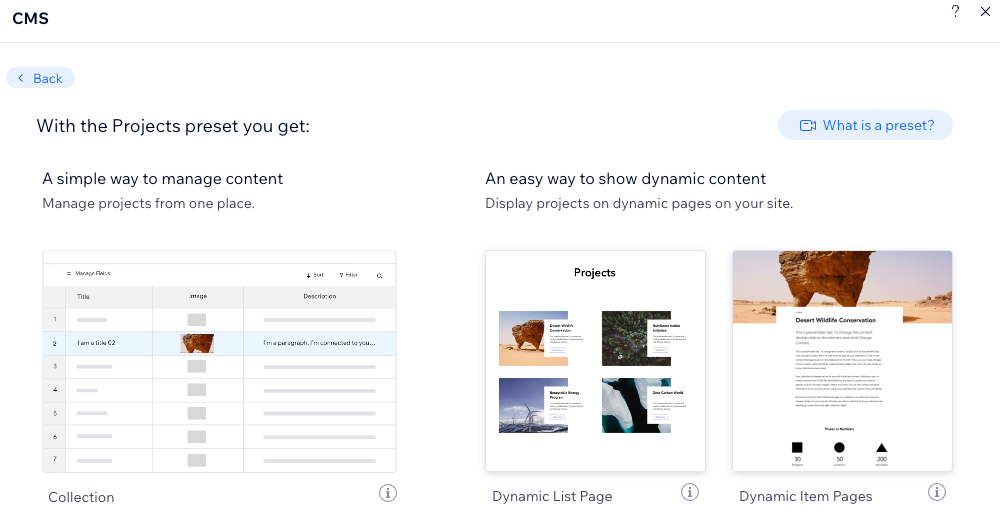
Wix Editor
Studio Editor
- Öffne deinen Editor.
- Klicke auf der linken Seite im Editor auf CMS
 .
. - Klicke auf Preset hinzufügen.
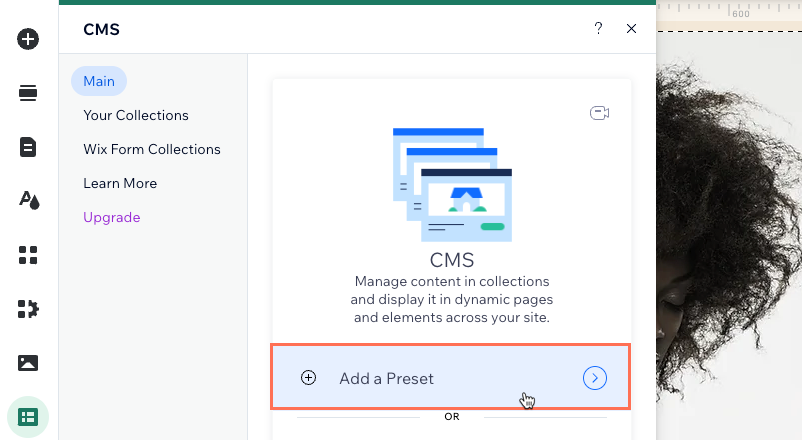
- Fahre mit der Maus über das Preset, das du hinzufügen möchtest, und klicke auf Zur Website hinzufügen.
Tipp: Das Portfolio Preset hat eine dynamische Listenseite mit einer Pro Gallery, die mit der Sammlung verknüpft ist. Die dynamische Listenseite mit allen anderen Presets enthält einen Repeater mit angehängten Elementen, die eine Verbindung zur Sammlung herstellen.
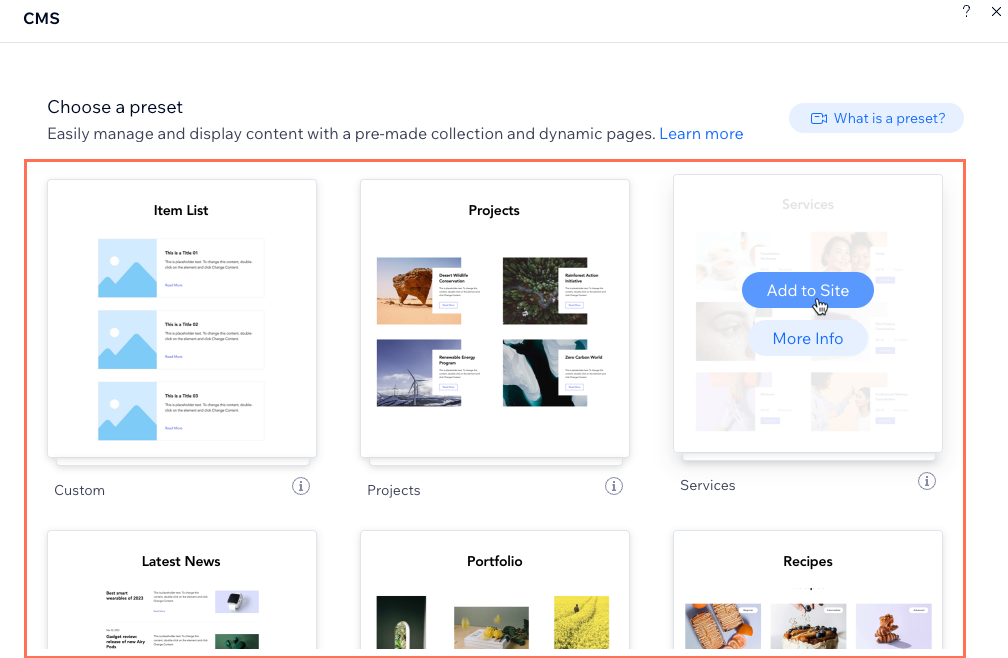
Weiter:
- Erfahre, wie du CMS-Sammlungen verwaltest.
- Erfahre, wie du dynamische Seiten gestaltest.
- Erfahre, wie du Elemente auf deiner Seite mit Datensätzen verknüpfst, um Inhalte der Sammlung anzuzeigen.

